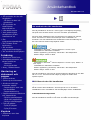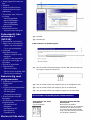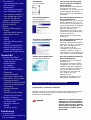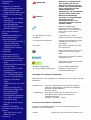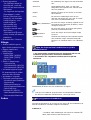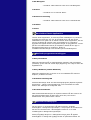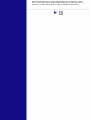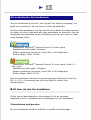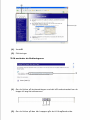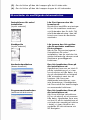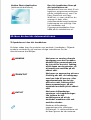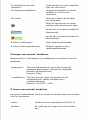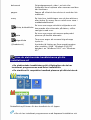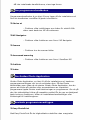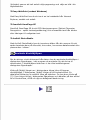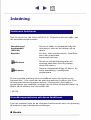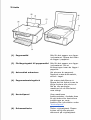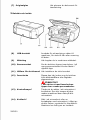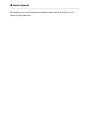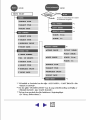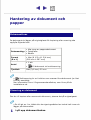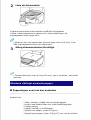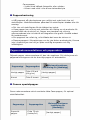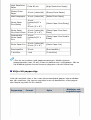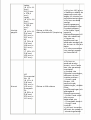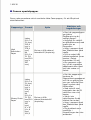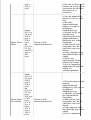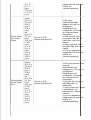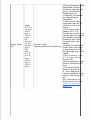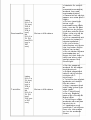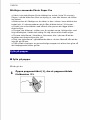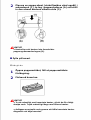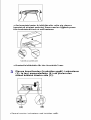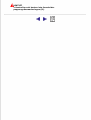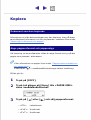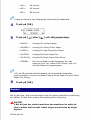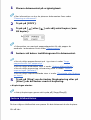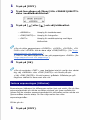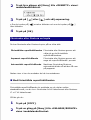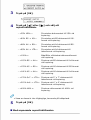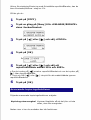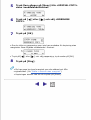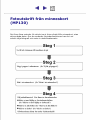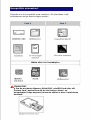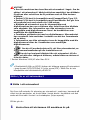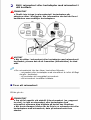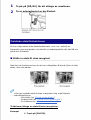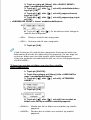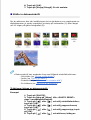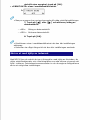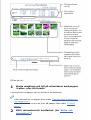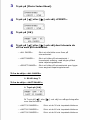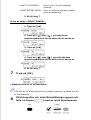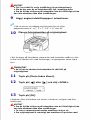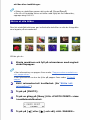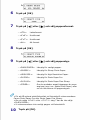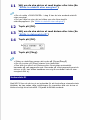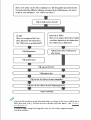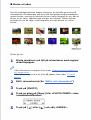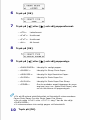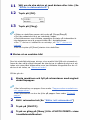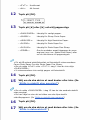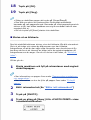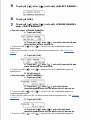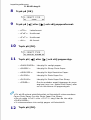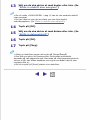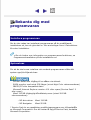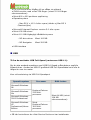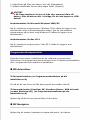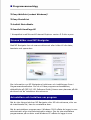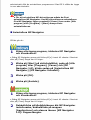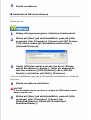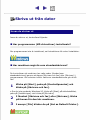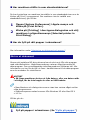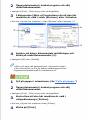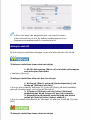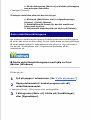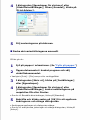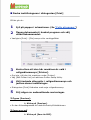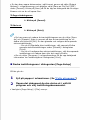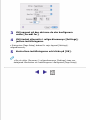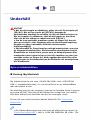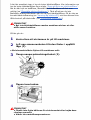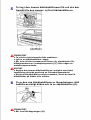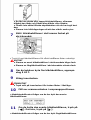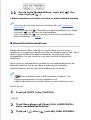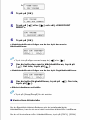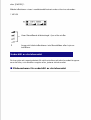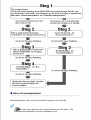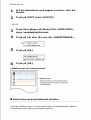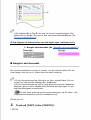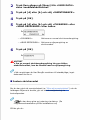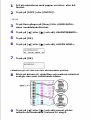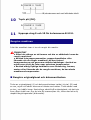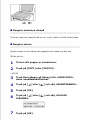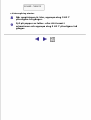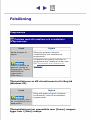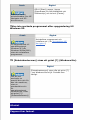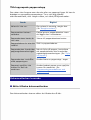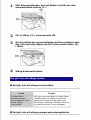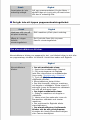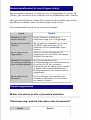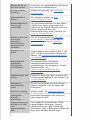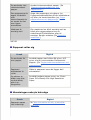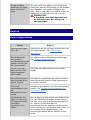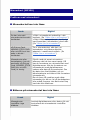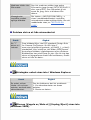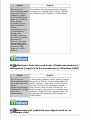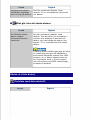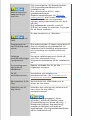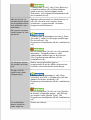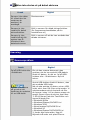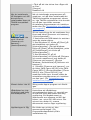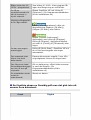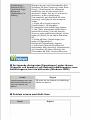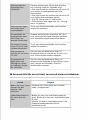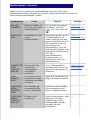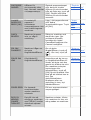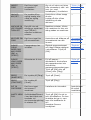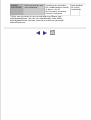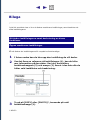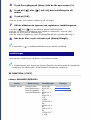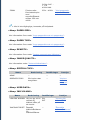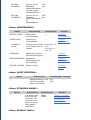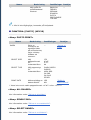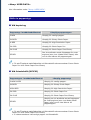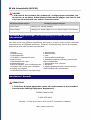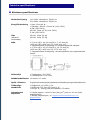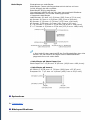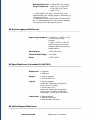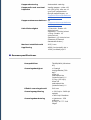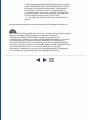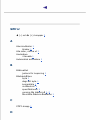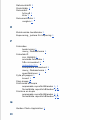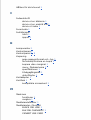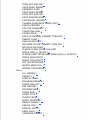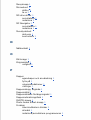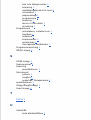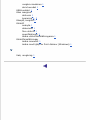Canon PIXMA MP110 Användarmanual
- Kategori
- Skriva ut
- Typ
- Användarmanual
Denna manual är också lämplig för

•
Användarhandbok
EM7-0084-000-V.2.0
● Så använder du den här
handboken
-Så läser du den här
handboken
● Så använder du
medföljande
dokumentation
● Läsa dokumentet
● Visa elektroniska
handböcker på din
installations-cd
● Om
programvaruhandboken
● Om Guiden Photo
Application
● Att använda
programvaruverktygen
● Att använda direkthjälpen
Inledning
● Maskinens funktioner
● Huvudkomponenter och
deras funktioner
-Maskinen
-Kontrollpanelen
● Meny, flödesschema
Hantering av
dokument och
papper
● Dokumentkrav
● Placering av dokument
● Allmänna riktlinjer
avseende papper
-Papperstyper som inte
kan användas
-Pappershantering
● Pappersrekommendationer
och papperskrav
-Canons specialpapper
-Välja rätt papperstyp
-Canons specialpapper
● Fylla på papper
-Fylla på papper
-Fylla på kuvert
Kopiera
● Dokument som kan
kopieras
Att använda den här handboken
Den här handboken är skriven i html (Hyper Text Markup Language),
ett språk som används för att visa text och bilder på webbsidor.
Det finns flera webbläsare som kan läsa html och därför kan samma
texter och bilder se olika ut beroende på vilken webbläsare du
använder. Den här handboken har bearbetats under förutsättning att
den ska visas och läsas enligt följande villkor:
Webbläsare: Microsoft
®
Internet Explorer 5.0 eller nyare
Webbläsarens skärmbild: Fullskärm
Bildens upplösning (skrivbord): Minst 800 x 600 bildpunkter
Bildens färger: Minst 16 bitar
Webbläsare: Microsoft
®
Internet Explorer 5.0 eller nyare, Safari 1.0
eller nyare
Webbläsarens skärmbild: Fullskärm
Bildens upplösning (skrivbord): Minst 800 x 600 bildpunkter
Bildens färger: Minst 32 000
Den här handboken refererar till operativsystemen Windows XP och Mac
OS X v.10.3.x. Processerna kan skilja sig något åt mellan olika
operativsystem.
Så läser du den här handboken
Så här ska du läsa handboken. Anvisningar till hur du använder
webbläsaren finns i handboken eller direkthjälpen till din webbläsare.
Handbokens konfiguration
Den här handboken består av två delar: Innehåll och förklaringar.

● Ange pappersformat och -
typ
● Kopiera
● Justera bildkvaliteten
● Justera exponeringen
(tätheten)
● Förminska eller förstora
en kopia
-Med förinställda
reproförhållanden
-Med anpassade
reproförhållanden
● Avancerad
kopieringsfunktion
-Kopiera utan marginal
Fotoutskrift från
minneskort
(MP130)
● Kompatibla minneskort
● Sätta i/ta ur minneskort
-Sätta i ett minneskort
-Ta ur ett minneskort
● Praktiska
utskriftsfunktioner
-Ställa in utskrift utan
marginal
-Ställa in datumutskrift
● Skriva ut med hjälp av
fotoindex
● Skriva ut alla bilder
● Indexutskrift
-Skriva ut index
-Skriva ut en enstaka bild
-Skriva ut en bildserie
Bekanta dig med
programvaran
● Installera programvaran
● Systemkrav
-USB
● Programvarukomponenter
-MP-drivrutiner
-MP Navigator
-Programvaruverktyg
● Scanna bilder med MP
Navigator
● Avinstallera, installera om
programvaran
-Avinstallera MP
Navigator
-Avinstallera MP-
drivrutinerna
-Installera om
Skriva ut från dator
(1)
Innehåll
(2)
Förklaringar
Så använder du förklaringarna
(1)
Om du klickar på teckensträngen med det blå understrecket kan
du hoppa till angivet sidnummer.
(2)
Om du klickar på den här knappen går du till föregående sida.
(3)
Om du klickar på den här knappen går du till nästa sida.
(4)
Om du klickar på den här knappen hoppar du till indexsidan.
Så använder du medföljande dokumentation
Instruktioner för enkel
installation
(tryckt material)
Läs först igenom den här
broschyren.
Broschyren innehåller
anvisningar till hur du installerar
maskinen och förbereder den
för drift. Följ alla förberedande
steg i den här broschyren innan
du använder maskinen.

● Före utskrift
-Har programvaran (MP-
drivrutinerna)
installerats?
-Har maskinen angivits
som standardskrivare?
-Har maskinen ställts in
som standardskrivare?
-Har du fyllt på rätt
papper i arkmataren?
● Skriva ut dokument
● Avbryta utskrift
● Ändra
utskriftsinställinngarna
-Ändra
utskriftsinställningarna
med hjälp av Print
Advisor
-Ändra
utskriftsinställningarna
manuellt
-Ändra inställningarna i
dialogrutan [Skriv ut]
-Ändra inställningarna i
dialogrutan [Page Setup]
Underhåll
● Byta bläckbehållare
-Varning låg bläcknivå
-Dags att byta
bläckbehållare
-Kompatibla
bläckbehållare
-Byta en bläckbehållare
-Återställa
bläcknivåmätaren
-Kontrollera bläcknivån
● Underhåll av skrivhuvudet
-Flödesschema för
underhåll av skrivhuvudet
-Göra ett munstyckstest
-Kontrollera
munstyckstestets
mönster
-Rengöra skrivhuvudet
-Justera skrivhuvudet
● Rengöra maskinen
-Rengöra originalglaset
och täckluckan
-Rengöra maskinen
utanpå
-Rengöra valsen
Felsökning
● Programvara
● Problem med att installera
och avinstallera
Snabbguide
(tryckt material)
Läs igenom den här guiden
när du använder maskinen
första gången.
När du har följt anvisningarna i
Instruktioner för enkel
installation, kan du med den här
guiden bekanta dig närmare
med maskinens grundläggande
funktioner.
Användarhandboken
(denna handbok)
Den här handboken finns på
din installations-cd.
Handboken finns som en html-fil
på din installations-cd; vi visar
hur du skriver ut från dator, hur
du gör direktutskrift av fotografi
från minneskort samt hur du
kopierar. Här finns mer
detaljerade instruktioner, som
inte presenteras i Snabbguiden;
här finns också fler
beskrivningar av avancerade
funktioner.
Programvaruhandboken
(elektroniskt dokument)
Den här handboken finns på
din installations-cd.
Här finns utförliga instruktioner
till hur du skriver ut och scannar
från dator. Handboken finns
som en html-fil på din
installations-cd och beskriver
respektive funktion i detalj; vi
visar också hur du använder MP-
drivrutinerna och MP Navigator.
Guiden Photo Application
(elektroniskt dokument)
Den här handboken finns på
din installations-cd.
Handboken finns som html-fil
och beskriver
programvaruverktygen på din
installations-cd, som t ex Easy-
PhotoPrint och Easy-WebPrint;
vi visar också hur du scannar in
data, olika utskriftsmetoder
samt beskriver funktionerna
mer utförligt. Den här
handboken och
Programvaruhandboken finns
båda på din installations-cd.
Så läser du den här dokumentationen
Symbolerna i den här handboken
Se listan nedan över de symboler som används i handboken. Följande
symboler används för att markera viktiga instruktioner.De här
instruktionerna ska åtföljas.
VARNING
Markerar en varning rörande
handgrepp som kan innebära
dödsfall eller personskada om
de inte utförs korrekt. Iakttag
alltid dessa varningstexter, så
att maskinen används på ett
säkert sätt.

programmen
● Allmänt
● Papperet har fastnat
-Åtgärda pappersstopp
● Täckluckan lossnade
-Sätta tillbaka täckluckan
● Det går inte att stänga
luckan
-Det går inte att stänga
innerluckan
-Det går inte att stänga
utmatningsfacket
-Det går inte att öppna
utmatningsfacket
● Om alarmindikatorn
blinkar
● Meddelandefönstret är
tomt (ingen ström)
● Utskriftsproblem
-Kan inte skriva ut alls, ej
korrekta utskrifter
-Papperet rullar sig
-Utmatningen avbryts
halvvägs
● Kopiering
● Kopieringsproblem
● Minneskort (MP130)
● Problem med minneskort
-Minneskortet kan inte
läsas
-Bilderna på minneskortet
kan inte läsas
-Problem skriva ut från
minneskortet
-Löstagbar enhet visas
inte i Windows Explorer
-Ikonen [Unplug/Eject]
visas inte (Windows
2000)
-Maskinen finns inte med
under
[Maskinvaruenheter] i
dialogrutan [Lägg till/ta
bort maskinvara]
(Windows 2000)
-Minneskortet uppfattas
som något annat än en
[Löstagbar disk]
-Det går inte att starta
datorn
● Utskrift (från dator)
● Problem vid utskrift från
datorn
-Kan inte skriva ut på
delad skrivare
● Scanning
FÖRSIKTIGT
Markerar en uppmaning att
vara försiktig när det rör
handgrepp som kan leda till
person- eller egendomsskada
om de inte utförs korrekt.
Iakttag alltid dessa
uppmaningar, så att maskinen
används på ett säkert sätt.
VIKTIGT
Markerar driftsmässiga
varningar och begränsningar.
Läs igenom de här
anvisningarna så att du
använder maskinen rätt och
undviker skador.
Markerar driftsmässiga
uppmaningar eller ytterligare
förklaringar. Vi rekommenderar
att du läser igenom de här
texterna.
Se Instruktioner för enkel
installation
I Instruktioner för enkel
installation finns mer information.
Se Programvaruhandboken I Programvaruhandboken (på din
installations-cd) finns mer
information.
(Se rubrik) Pekar på en rubrik där du hittar
mer information.
Pekar på instruktioner som avser
maskinen efter anslutning till
dator.
Läs det här om maskinen ansluts
till Windowsmiljö.
Läs det här om maskinen ansluts
till Macintoshmiljö.
l (Rubrik inställningar) Avser inställningsförfarande.
1. (Steg inställningsförfarande) Förklarar respektive steg i
inställningsförfarandet.
Knappar som används i handboken
Nedan beskriver vi de knappar och meddelanden som används i den här
handboken.
[knappnamn] Text inom hakparentes är namn på en knapp på
maskinens kontrollpanel, alternativt en knapp/ett
alternativ på datorskärmen.
Exempel: [Färg]
<meddelande> Text inom den här typen av parenteser är ett
meddelande eller valbart menyalternativ i
meddelandefönstret.
Exempel: <PH PRO>
, <OFF>
Termer som används i handboken
Läs igenom nedanstående lista över termer och förkortningar som
används i den här handboken.
maskin Allmän term som representerar MP130/110.

● Scanningproblem
-Du försökte skapa en
flersidig pdf, men det
gick inte att scanna flera
dokument
-Du öppnade dialogrutan
[Egenskaper] under
ikonen [Scannrar och
kameror] och ändrade
inställningarna, men
inställningarna
aktiverades inte
(Windows 2000)
-Problem scanna med
Multi-Scan
-Scannad bild får stort
(litet) format på datorns
bildskärm
● Meddelanden i fönstret
Bilaga
● Ändra inställningarna,
samt funktionsbeskrivning
● Öppna maskinens
inställningar
● Inställningar
-FUNKTION: [KOPIA]
-FUNKTION: [FOTO]
(MP130)
● Ställa in papperstyp
-Vid kopiering
-Vid fotoutskrift (MP130)
-Vid fotoutskrift (MP130)
● Juridiska begränsningar
för bearbetning av bilder
med den här enheten
● Användare i Kanada
● Tekniska specifikationer
-Allmänna specifikationer
-Systemkrav
-Bläckspecifikationer
-Kopieringsspecifikationer
-Specifikationer
fotoutskrift (MP130)
-Utskriftsspecifikationer
-Scannerspecifikationer
Index
standard En inställning som ligger kvar tills du ändrar
den.
dokument Originalpappersark, sidor i en bok eller
fotografier som kopieras eller scannas med
den här maskinen.
papper Papper på vilket du kan skriva ut med den
här maskinen.
meny En lista över inställningar som du kan
aktivera eller ändra. En meny har en rubrik
som visas i meddelandefönstret.
klicka, dubbelklicka
En term som anger ett aktivt väljande av ett
kommando eller alternativ på datorn, utförs
vanligtvis med mus.
peka
En term som anger att musens peksymbol
placeras på önskat alternativ.
högerklicka
Term som anger att musens högra knapp
trycks in.
/(Snedstreck) Används vid listning av flera operativsystem
eller modeller i följd. “Windows 2000/XP”
betyder t ex “Windows 2000” och “Windows
XP.”
Läsa de elektroniska handböckerna på din
installations-cd
• De elektroniska handböckerna blir tillgängliga när du har
installerat programvaran med Enkel installation.
• En startikon för respektive handbok placeras på ditt
skrivbord.
Dubbelklicka på ikonen för den handbok du vill öppna.
• Om du har installerat programvaran med Anpassad installation
och då inte installerade handböckerna, visas inga ikoner.
Om programvaruhandboken
Programvaruhandboken är en html-fil som ligger på din installations-cd.
Den här handboken innehåller följande information:
Skriva ut
– Förklarar vilka inställningar som krävs för utskrift från
dator samt beskriver MP-drivrutinerna.

MP Navigator
– Förklarar vilka funktioner som finns i MP Navigator.
Scanna
– Förklarar hur du scannar bilder.
Avancerad scanning
– Förklarar vilka funktioner som finns i ScanGear MP.
Ordlista
Index
Om Guiden Photo Application
Guiden Photo Application, en html-fil på din installations-cd, beskriver
programvaruverktygen och hur du använder dem. På den första
skärmbilden som visas när du startar Guiden Photo Application, kan du
genom att klicka på rubriken eller presentationen av respektive
programvara öppna fönster med beskrivningar av programmen. Om du
på den här skärmbilden klickar på respektive artikel får du upp en
detaljerad beskrivning av funktioner, bilder av
installationshandledningar eller förklaringar till inställningarna.
Använda programvaruverktygen
Easy-PhotoPrint
Med Easy-PhotoPrint får du högkvalitativa utskrifter utan marginaler
(fullsides) genom att helt enkelt välja papperstyp och välja en bild i din
digitalkamera.
Easy-WebPrint (endast Windows)
Med Easy-WebPrint kan du skriva ut en hel webbsida från Internet
Explorer, snabbt och enkelt.
ScanSoft OmniPage SE
ScanSoft OmniPage SE är ett OCR-läsningsprogram (Optical Character
Recognition - optisk teckenigenkänning) som omvandlar text från
böcker eller tidningar till redigerbar text.
ArcSoft PhotoStudio
Med ArcSoft PhotoStudio kan du importera bilder från din scanner för
att sedan bearbeta dem på olika sätt, mixa dem, konvertera
dataformatet eller placera dem i album.
Använda direkthjälpen
Om du skriver ut ett dokument från datorn kan du använda
direkthjälpen i dialogrutan Egenskaper, i det program du använder för
att skriva ut dokumentet. I direkthjälpen beskriver vi de olika
inställningarna i dialogrutan Egenskaper.
Klicka på [Hjälp] längst ner i dialogrutans högra hörn så öppnas
direkthjälpen. I dialogrutan [Hjälp] klickar du på önskad artikel. En

Att använda den här handboken
Den här handboken är skriven i html (Hyper Text Markup Language), ett
språk som används för att visa text och bilder på webbsidor.
Det finns flera webbläsare som kan läsa html och därför kan samma texter
och bilder se olika ut beroende på vilken webbläsare du använder. Den här
handboken har bearbetats under förutsättning att den ska visas och läsas
enligt följande villkor:
Webbläsare: Microsoft
®
Internet Explorer 5.0 eller nyare
Webbläsarens skärmbild: Fullskärm
Bildens upplösning (skrivbord): Minst 800 x 600 bildpunkter
Bildens färger: Minst 16 bitar
Webbläsare: Microsoft
®
Internet Explorer 5.0 eller nyare, Safari 1.0
eller nyare
Webbläsarens skärmbild: Fullskärm
Bildens upplösning (skrivbord): Minst 800 x 600 bildpunkter
Bildens färger: Minst 32 000
Den här handboken refererar till operativsystemen Windows XP och Mac
OS X v.10.3.x. Processerna kan skilja sig något åt mellan olika
operativsystem.
Så läser du den här handboken
Så här ska du läsa handboken. Anvisningar till hur du använder
webbläsaren finns i handboken eller direkthjälpen till din webbläsare.
Handbokens konfiguration
Den här handboken består av två delar: Innehåll och förklaringar.

(1)
Innehåll
(2)
Förklaringar
Så använder du förklaringarna
(1)
Om du klickar på teckensträngen med det blå understrecket kan du
hoppa till angivet sidnummer.
(2)
Om du klickar på den här knappen går du till föregående sida.

(3)
Om du klickar på den här knappen går du till nästa sida.
(4)
Om du klickar på den här knappen hoppar du till indexsidan.
Så använder du medföljande dokumentation
Instruktioner för enkel
installation
(tryckt material)
Läs först igenom den här
broschyren.
Broschyren innehåller anvisningar
till hur du installerar maskinen
och förbereder den för drift. Följ
alla förberedande steg i den här
broschyren innan du använder
maskinen.
Snabbguide
(tryckt material)
Läs igenom den här guiden
när du använder maskinen
första gången.
När du har följt anvisningarna i
Instruktioner för enkel
installation, kan du med den här
guiden bekanta dig närmare med
maskinens grundläggande
funktioner.
Användarhandboken
(denna handbok)
Den här handboken finns på
din installations-cd.
Handboken finns som en html-fil
på din installations-cd; vi visar
hur du skriver ut från dator, hur
du gör direktutskrift av fotografi
från minneskort samt hur du
kopierar. Här finns mer
detaljerade instruktioner, som
inte presenteras i Snabbguiden;
här finns också fler beskrivningar
av avancerade funktioner.
Programvaruhandboken
(elektroniskt dokument)
Den här handboken finns på
din installations-cd.
Här finns utförliga instruktioner
till hur du skriver ut och scannar
från dator. Handboken finns som
en html-fil på din installations-cd
och beskriver respektive funktion
i detalj; vi visar också hur du
använder MP-drivrutinerna och
MP Navigator.

Guiden Photo Application
(elektroniskt dokument)
Den här handboken finns på
din installations-cd.
Handboken finns som html-fil och
beskriver programvaruverktygen
på din installations-cd, som t ex
Easy-PhotoPrint och Easy-
WebPrint; vi visar också hur du
scannar in data, olika
utskriftsmetoder samt beskriver
funktionerna mer utförligt. Den
här handboken och
Programvaruhandboken finns
båda på din installations-cd.
Så läser du den här dokumentationen
Symbolerna i den här handboken
Se listan nedan över de symboler som används i handboken. Följande
symboler används för att markera viktiga instruktioner.De här
instruktionerna ska åtföljas.
VARNING
Markerar en varning rörande
handgrepp som kan innebära
dödsfall eller personskada om
de inte utförs korrekt. Iakttag
alltid dessa varningstexter, så
att maskinen används på ett
säkert sätt.
FÖRSIKTIGT
Markerar en uppmaning att vara
försiktig när det rör handgrepp
som kan leda till person- eller
egendomsskada om de inte
utförs korrekt. Iakttag alltid
dessa uppmaningar, så att
maskinen används på ett säkert
sätt.
VIKTIGT
Markerar driftsmässiga
varningar och begränsningar.
Läs igenom de här
anvisningarna så att du
använder maskinen rätt och
undviker skador.
Markerar driftsmässiga
uppmaningar eller ytterligare
förklaringar. Vi rekommenderar att
du läser igenom de här texterna.

Se Instruktioner för enkel
installation
I Instruktioner för enkel installation
finns mer information.
Se Programvaruhandboken I Programvaruhandboken (på din
installations-cd) finns mer
information.
(Se rubrik) Pekar på en rubrik där du hittar
mer information.
Pekar på instruktioner som avser
maskinen efter anslutning till dator.
Läs det här om maskinen ansluts till
Windowsmiljö.
Läs det här om maskinen ansluts till
Macintoshmiljö.
l (Rubrik inställningar) Avser inställningsförfarande.
1. (Steg inställningsförfarande) Förklarar respektive steg i
inställningsförfarandet.
Knappar som används i handboken
Nedan beskriver vi de knappar och meddelanden som används i den här
handboken.
[knappnamn] Text inom hakparentes är namn på en knapp på
maskinens kontrollpanel, alternativt en knapp/ett
alternativ på datorskärmen.
Exempel: [Färg]
<meddelande> Text inom den här typen av parenteser är ett
meddelande eller valbart menyalternativ i
meddelandefönstret.
Exempel: <PH PRO>
, <OFF>
Termer som används i handboken
Läs igenom nedanstående lista över termer och förkortningar som används
i den här handboken.
maskin Allmän term som representerar MP130/110.
standard En inställning som ligger kvar tills du ändrar
den.

dokument Originalpappersark, sidor i en bok eller
fotografier som kopieras eller scannas med den
här maskinen.
papper Papper på vilket du kan skriva ut med den här
maskinen.
meny En lista över inställningar som du kan aktivera
eller ändra. En meny har en rubrik som visas i
meddelandefönstret.
klicka, dubbelklicka
En term som anger ett aktivt väljande av ett
kommando eller alternativ på datorn, utförs
vanligtvis med mus.
peka
En term som anger att musens peksymbol
placeras på önskat alternativ.
högerklicka
Term som anger att musens högra knapp
trycks in.
/(Snedstreck) Används vid listning av flera operativsystem
eller modeller i följd. “Windows 2000/XP”
betyder t ex “Windows 2000” och “Windows
XP.”
Läsa de elektroniska handböckerna på din
installations-cd
• De elektroniska handböckerna blir tillgängliga när du har
installerat programvaran med Enkel installation.
• En startikon för respektive handbok placeras på ditt skrivbord.
Dubbelklicka på ikonen för den handbok du vill öppna.
• Om du har installerat programvaran med Anpassad installation och

då inte installerade handböckerna, visas inga ikoner.
Om programvaruhandboken
Programvaruhandboken är en html-fil som ligger på din installations-cd.
Den här handboken innehåller följande information:
Skriva ut
– Förklarar vilka inställningar som krävs för utskrift från
dator samt beskriver MP-drivrutinerna.
MP Navigator
– Förklarar vilka funktioner som finns i MP Navigator.
Scanna
– Förklarar hur du scannar bilder.
Avancerad scanning
– Förklarar vilka funktioner som finns i ScanGear MP.
Ordlista
Index
Om Guiden Photo Application
Guiden Photo Application, en html-fil på din installations-cd, beskriver
programvaruverktygen och hur du använder dem. På den första
skärmbilden som visas när du startar Guiden Photo Application, kan du
genom att klicka på rubriken eller presentationen av respektive
programvara öppna fönster med beskrivningar av programmen. Om du på
den här skärmbilden klickar på respektive artikel får du upp en detaljerad
beskrivning av funktioner, bilder av installationshandledningar eller
förklaringar till inställningarna.
Använda programvaruverktygen
Easy-PhotoPrint
Med Easy-PhotoPrint får du högkvalitativa utskrifter utan marginaler

(fullsides) genom att helt enkelt välja papperstyp och välja en bild i din
digitalkamera.
Easy-WebPrint (endast Windows)
Med Easy-WebPrint kan du skriva ut en hel webbsida från Internet
Explorer, snabbt och enkelt.
ScanSoft OmniPage SE
ScanSoft OmniPage SE är ett OCR-läsningsprogram (Optical Character
Recognition - optisk teckenigenkänning) som omvandlar text från böcker
eller tidningar till redigerbar text.
ArcSoft PhotoStudio
Med ArcSoft PhotoStudio kan du importera bilder från din scanner för att
sedan bearbeta dem på olika sätt, mixa dem, konvertera dataformatet eller
placera dem i album.
Använda direkthjälpen
Om du skriver ut ett dokument från datorn kan du använda direkthjälpen i
dialogrutan Egenskaper, i det program du använder för att skriva ut
dokumentet. I direkthjälpen beskriver vi de olika inställningarna i
dialogrutan Egenskaper.
Klicka på [Hjälp] längst ner i dialogrutans högra hörn så öppnas
direkthjälpen. I dialogrutan [Hjälp] klickar du på önskad artikel. En
detaljerad förklaring av artikeln visas på skärmen. Du kan även klicka på
[?] i övre högra hörnet i dialogrutan Egenskaper och därefter på den artikel
du vill kontrollera, så får du upp en detaljerad beskrivning.

Inledning
Maskinens funktioner
Tack för att du har valt Canon MP130/110. Följande funktioner ingår i den
här användarvänliga enheten:
Fotoskrivare i
bordsmodell
(MP130)
Skriver ut bilder av fotokvalitet från ditt
minneskort, utan att du behöver gå via
datorn.
Kopiator
För färg- eller svartvita kopior. Innehåller
även mer avancerade
kopieringsfunktioner.
Skrivare
Skriver ut tydliga färgfotografier och
svartvita dokument med hög skärpa,
direkt från datorn.
Scanner
Scannar högupplösta bilder till datorn, för
enkel bearbetning i medföljande
programvara.
Du kan använda maskinen som en fristående enhet för kopiering och
fotoutskrifter*. Eller också kan du ansluta maskinen till datorn och få en
helintegrerad skrivare/kopiator/scanner i bordsmodell. Med hjälp av
programvaran som medföljer enheten kan du utföra många aktiviteter via
datorn på ett effektivt och resurssnålt sätt.
* MP130
Huvudkomponenterna och deras funktioner
I det här avsnittet hittar du de viktigaste funktionernas namn och placering
på maskinen, samt detaljerade anvisningar.
Maskin

Utsida
(1) Pappersstöd
Stöd för det papper som ligger
i arkmataren. Öppna det innan
du lägger i papperet.
(2) Förlängningsdel till pappersstöd
Stöd för det papper som ligger
i arkmataren. Dra ut
förlängningen innan du lägger i
papperet.
(3) Automatisk arkmatare
Här placerar du papperet.
Papperet matas automatiskt,
ett ark i taget.
(4) Pappersutmatningsfack
Här matas utskrifterna ut.
Öppna det här facket innan du
börjar kopiera eller skriva ut.
När du inte använder
maskinen bör du låta facket
vara stängt.
(5) Kontrollpanel
Visar maskinens
funktionsstatus. Används även
för att ändra eller kontrollera
inställningar av varje
funktion.Mer information under
"Kontrollpanel".
(6) Dokumentlucka
Täcker originalglaset. Öppna
luckan när du ska placera
dokument på originalglaset.

(7) Originalglas
Här placerar du dokument för
bearbetning.
Baksida och insida
(8) USB-kontakt
Används för att ansluta en dator till
maskinen, för utskrift från eller scanning
till dator.
(9) Nätuttag
Här kopplar du in maskinens nätkabel.
(10) Scannerenhet
Om du behöver öppna innerluckan, lyft
upp scannerenheten tills den fäster i
uppfällt läge.
(11) Hållare för skrivhuvud
Här installerar du skrivhuvudet.
(12) Innerlucka
Öppna den här luckan om du behöver
byta bläckbehållare eller åtgärda
pappersstopp.
FÖRSIKTIGT
• Att skriva ut med innerluckan
öppen kan orsaka personskador.
(13) Kontrollampa*
Tänds när du sätter i ett minneskort i
kortfacket. Den här lampan blinkar
medan maskinen läser data på ditt
minneskort.
(14) Kortfack*
Sätt i ett minneskort eller en
kortadapter med minneskort i något av
de här facken; används för fotoutskrift.
Maskinen har två typer av kortfack.
*MP130

Kontrollpanel
Här beskriver vi kontrollpanelens knappar samt deras funktioner och
placering på maskinen.
Sidan laddas...
Sidan laddas...
Sidan laddas...
Sidan laddas...
Sidan laddas...
Sidan laddas...
Sidan laddas...
Sidan laddas...
Sidan laddas...
Sidan laddas...
Sidan laddas...
Sidan laddas...
Sidan laddas...
Sidan laddas...
Sidan laddas...
Sidan laddas...
Sidan laddas...
Sidan laddas...
Sidan laddas...
Sidan laddas...
Sidan laddas...
Sidan laddas...
Sidan laddas...
Sidan laddas...
Sidan laddas...
Sidan laddas...
Sidan laddas...
Sidan laddas...
Sidan laddas...
Sidan laddas...
Sidan laddas...
Sidan laddas...
Sidan laddas...
Sidan laddas...
Sidan laddas...
Sidan laddas...
Sidan laddas...
Sidan laddas...
Sidan laddas...
Sidan laddas...
Sidan laddas...
Sidan laddas...
Sidan laddas...
Sidan laddas...
Sidan laddas...
Sidan laddas...
Sidan laddas...
Sidan laddas...
Sidan laddas...
Sidan laddas...
Sidan laddas...
Sidan laddas...
Sidan laddas...
Sidan laddas...
Sidan laddas...
Sidan laddas...
Sidan laddas...
Sidan laddas...
Sidan laddas...
Sidan laddas...
Sidan laddas...
Sidan laddas...
Sidan laddas...
Sidan laddas...
Sidan laddas...
Sidan laddas...
Sidan laddas...
Sidan laddas...
Sidan laddas...
Sidan laddas...
Sidan laddas...
Sidan laddas...
Sidan laddas...
Sidan laddas...
Sidan laddas...
Sidan laddas...
Sidan laddas...
Sidan laddas...
Sidan laddas...
Sidan laddas...
Sidan laddas...
Sidan laddas...
Sidan laddas...
Sidan laddas...
Sidan laddas...
Sidan laddas...
Sidan laddas...
Sidan laddas...
Sidan laddas...
Sidan laddas...
Sidan laddas...
Sidan laddas...
Sidan laddas...
Sidan laddas...
Sidan laddas...
Sidan laddas...
Sidan laddas...
Sidan laddas...
Sidan laddas...
Sidan laddas...
Sidan laddas...
Sidan laddas...
Sidan laddas...
Sidan laddas...
Sidan laddas...
Sidan laddas...
Sidan laddas...
Sidan laddas...
Sidan laddas...
Sidan laddas...
Sidan laddas...
Sidan laddas...
Sidan laddas...
Sidan laddas...
Sidan laddas...
Sidan laddas...
Sidan laddas...
Sidan laddas...
Sidan laddas...
Sidan laddas...
Sidan laddas...
Sidan laddas...
Sidan laddas...
Sidan laddas...
Sidan laddas...
-
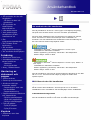 1
1
-
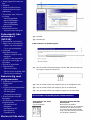 2
2
-
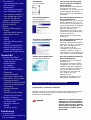 3
3
-
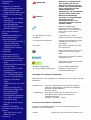 4
4
-
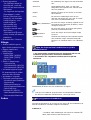 5
5
-
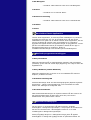 6
6
-
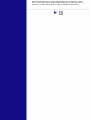 7
7
-
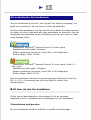 8
8
-
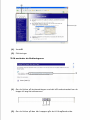 9
9
-
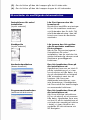 10
10
-
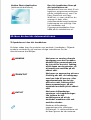 11
11
-
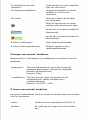 12
12
-
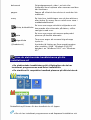 13
13
-
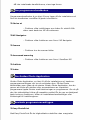 14
14
-
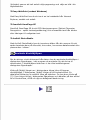 15
15
-
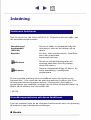 16
16
-
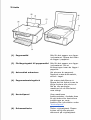 17
17
-
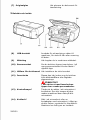 18
18
-
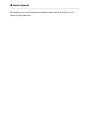 19
19
-
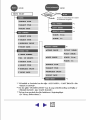 20
20
-
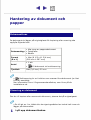 21
21
-
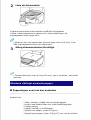 22
22
-
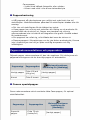 23
23
-
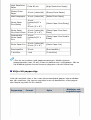 24
24
-
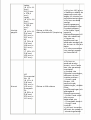 25
25
-
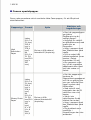 26
26
-
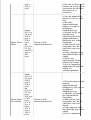 27
27
-
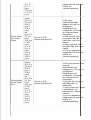 28
28
-
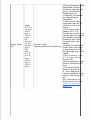 29
29
-
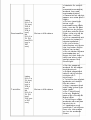 30
30
-
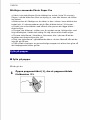 31
31
-
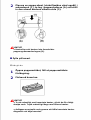 32
32
-
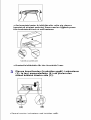 33
33
-
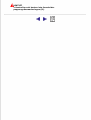 34
34
-
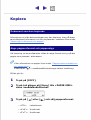 35
35
-
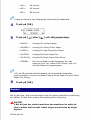 36
36
-
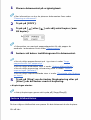 37
37
-
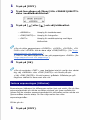 38
38
-
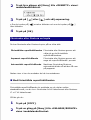 39
39
-
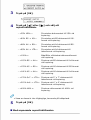 40
40
-
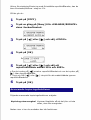 41
41
-
 42
42
-
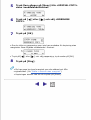 43
43
-
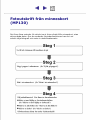 44
44
-
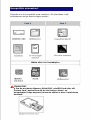 45
45
-
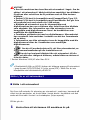 46
46
-
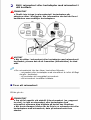 47
47
-
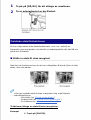 48
48
-
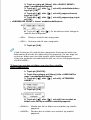 49
49
-
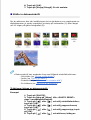 50
50
-
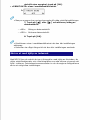 51
51
-
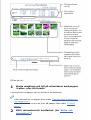 52
52
-
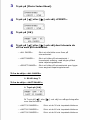 53
53
-
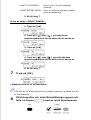 54
54
-
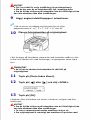 55
55
-
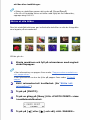 56
56
-
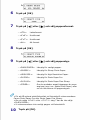 57
57
-
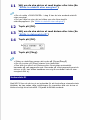 58
58
-
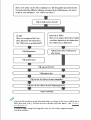 59
59
-
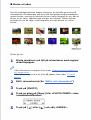 60
60
-
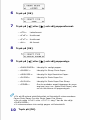 61
61
-
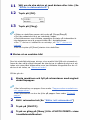 62
62
-
 63
63
-
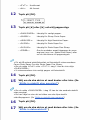 64
64
-
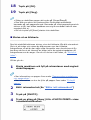 65
65
-
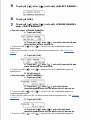 66
66
-
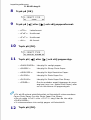 67
67
-
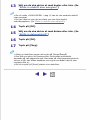 68
68
-
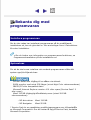 69
69
-
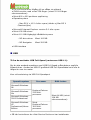 70
70
-
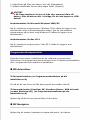 71
71
-
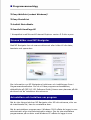 72
72
-
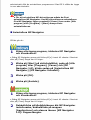 73
73
-
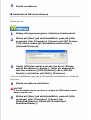 74
74
-
 75
75
-
 76
76
-
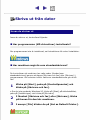 77
77
-
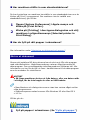 78
78
-
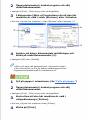 79
79
-
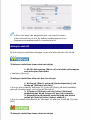 80
80
-
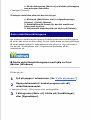 81
81
-
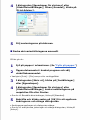 82
82
-
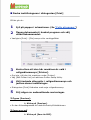 83
83
-
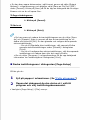 84
84
-
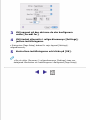 85
85
-
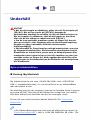 86
86
-
 87
87
-
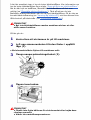 88
88
-
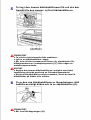 89
89
-
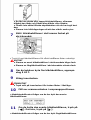 90
90
-
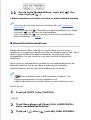 91
91
-
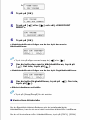 92
92
-
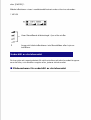 93
93
-
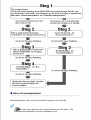 94
94
-
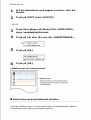 95
95
-
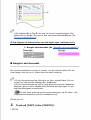 96
96
-
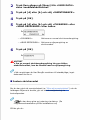 97
97
-
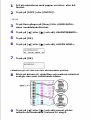 98
98
-
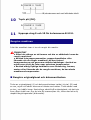 99
99
-
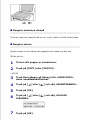 100
100
-
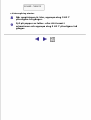 101
101
-
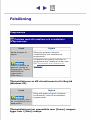 102
102
-
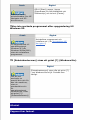 103
103
-
 104
104
-
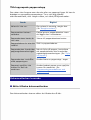 105
105
-
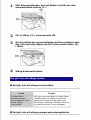 106
106
-
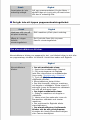 107
107
-
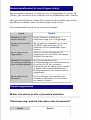 108
108
-
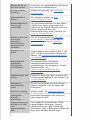 109
109
-
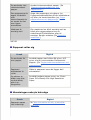 110
110
-
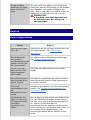 111
111
-
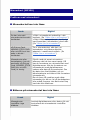 112
112
-
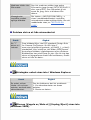 113
113
-
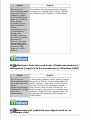 114
114
-
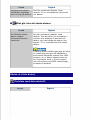 115
115
-
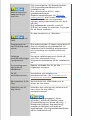 116
116
-
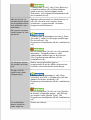 117
117
-
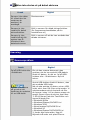 118
118
-
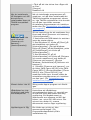 119
119
-
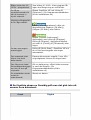 120
120
-
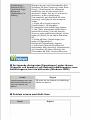 121
121
-
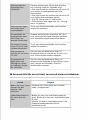 122
122
-
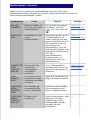 123
123
-
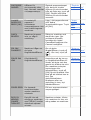 124
124
-
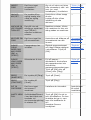 125
125
-
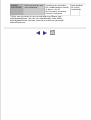 126
126
-
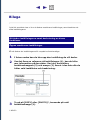 127
127
-
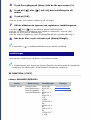 128
128
-
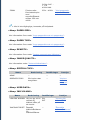 129
129
-
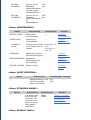 130
130
-
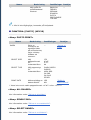 131
131
-
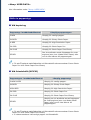 132
132
-
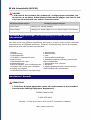 133
133
-
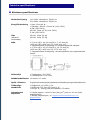 134
134
-
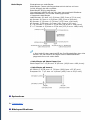 135
135
-
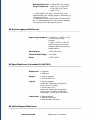 136
136
-
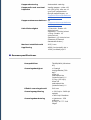 137
137
-
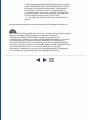 138
138
-
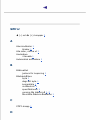 139
139
-
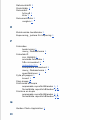 140
140
-
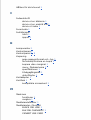 141
141
-
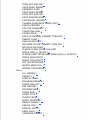 142
142
-
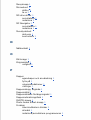 143
143
-
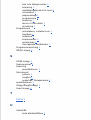 144
144
-
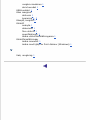 145
145
Canon PIXMA MP110 Användarmanual
- Kategori
- Skriva ut
- Typ
- Användarmanual
- Denna manual är också lämplig för
Relaterade papper
-
Canon LEGRIA HF M506 Användarmanual
-
Canon PIXMA MP780 Användarmanual
-
Canon IXUS 220 HS Användarmanual
-
Canon IXUS 172 Användarmanual
-
Canon imageFORMULA P-215 Användarguide
-
Canon EOS 700D Användarmanual
-
Canon Digital IXUS 950 IS Användarguide
-
Canon PowerShot SX210 IS Användarmanual
-
Canon LEGRIA mini X Användarmanual
-
Canon IXUS 500 HS Användarmanual